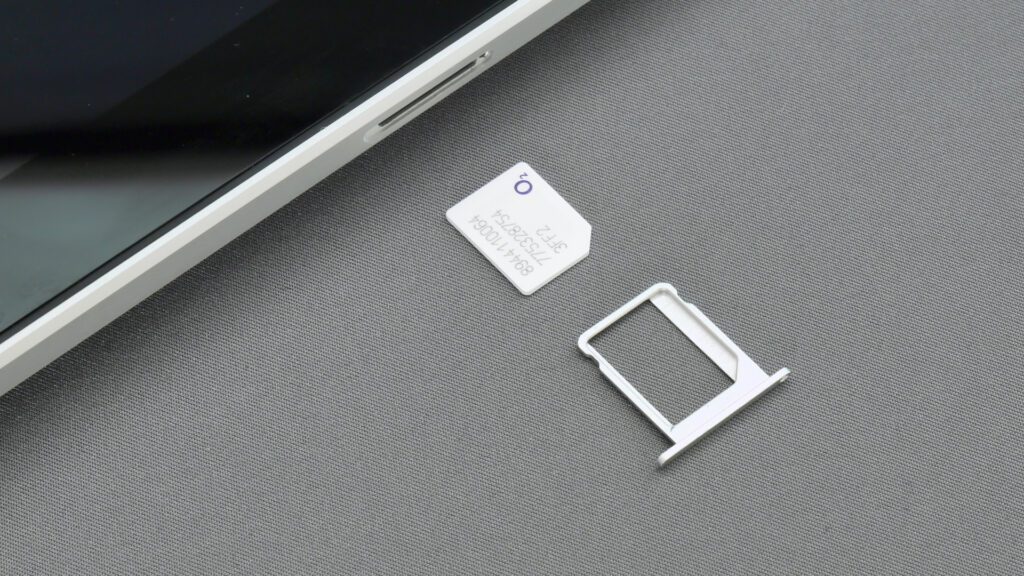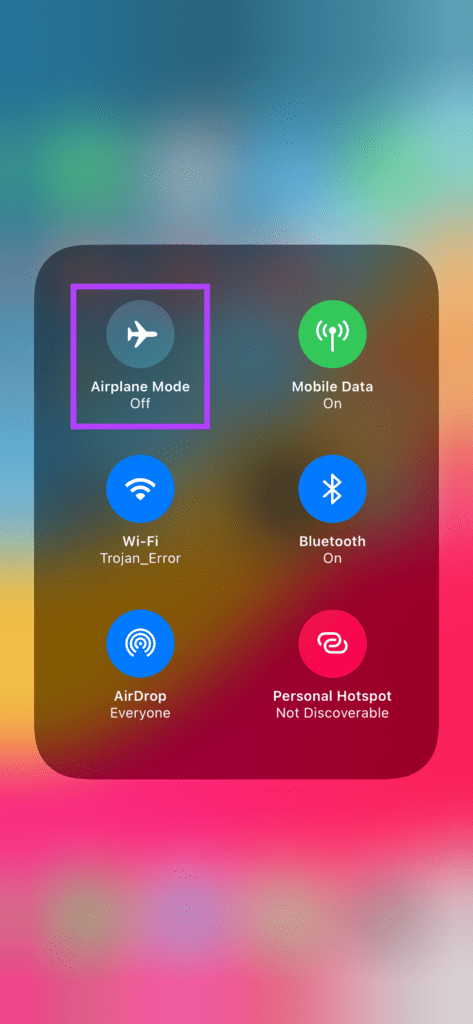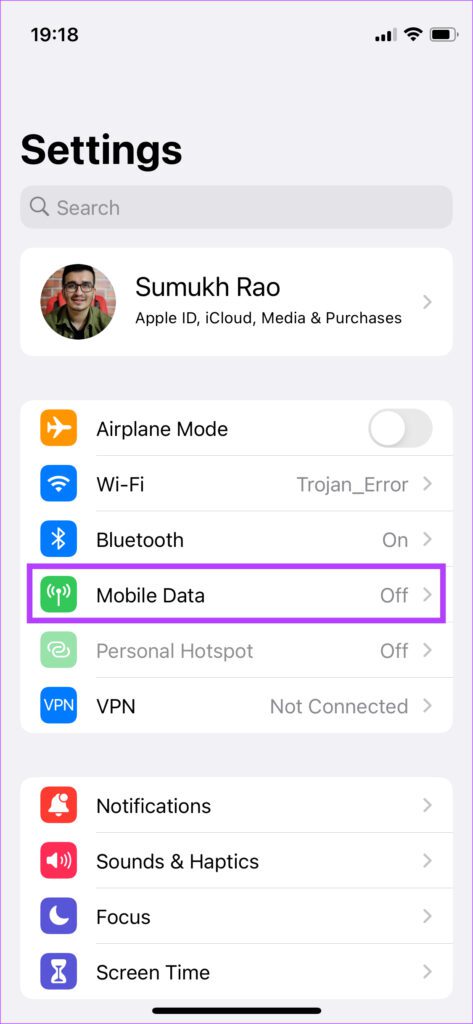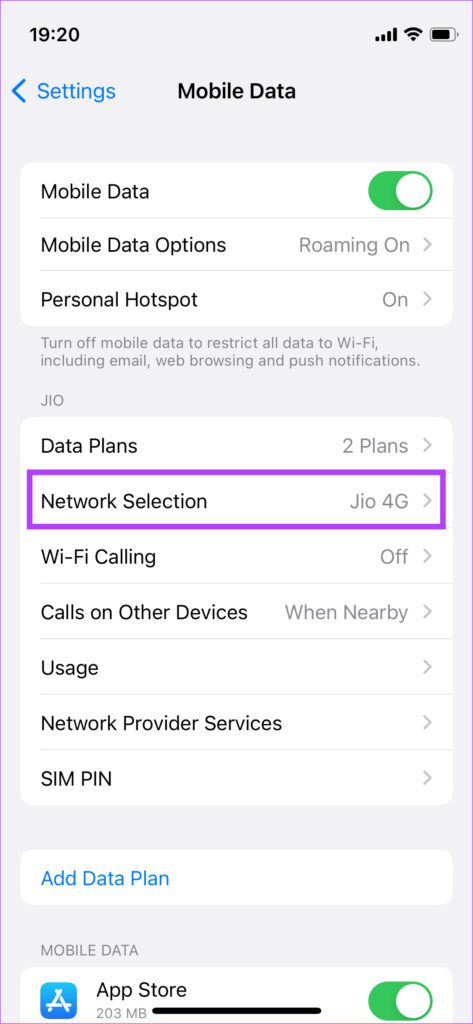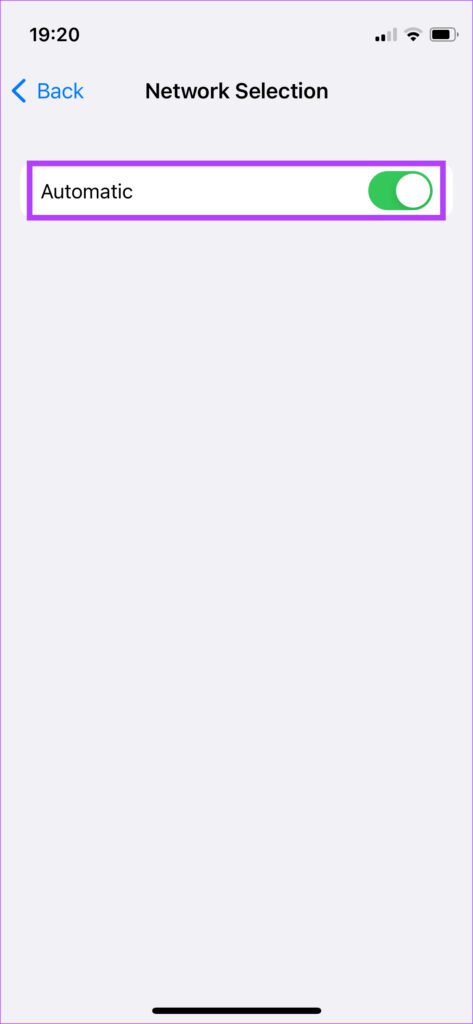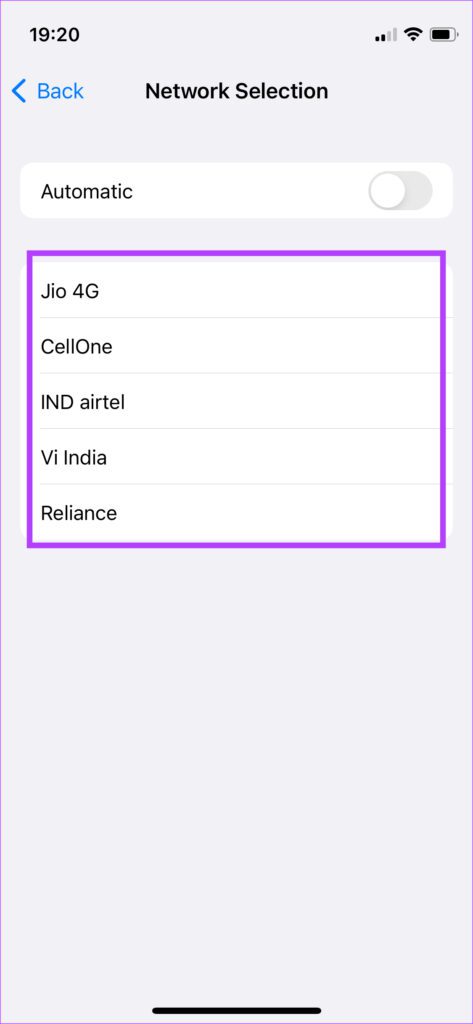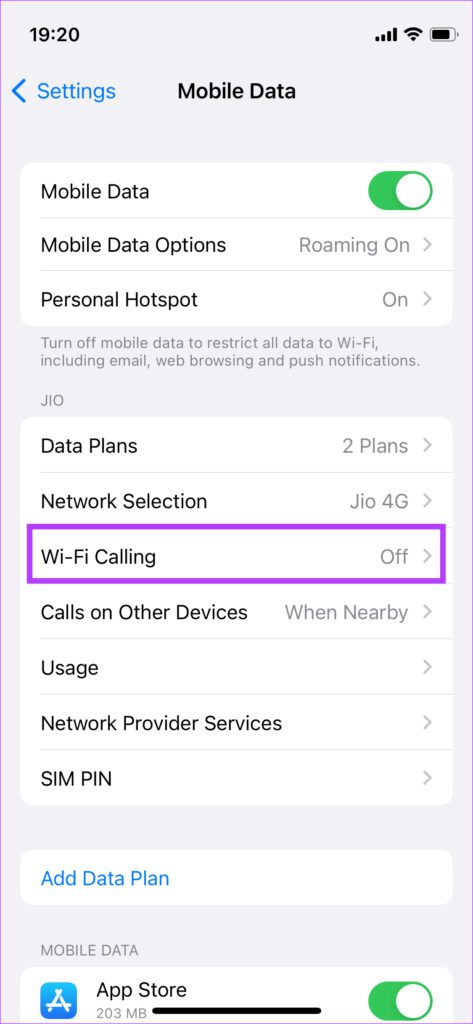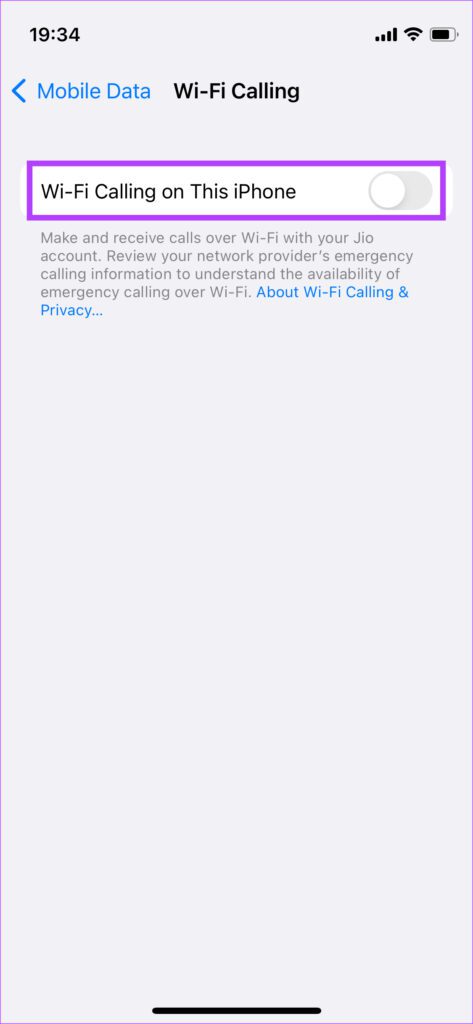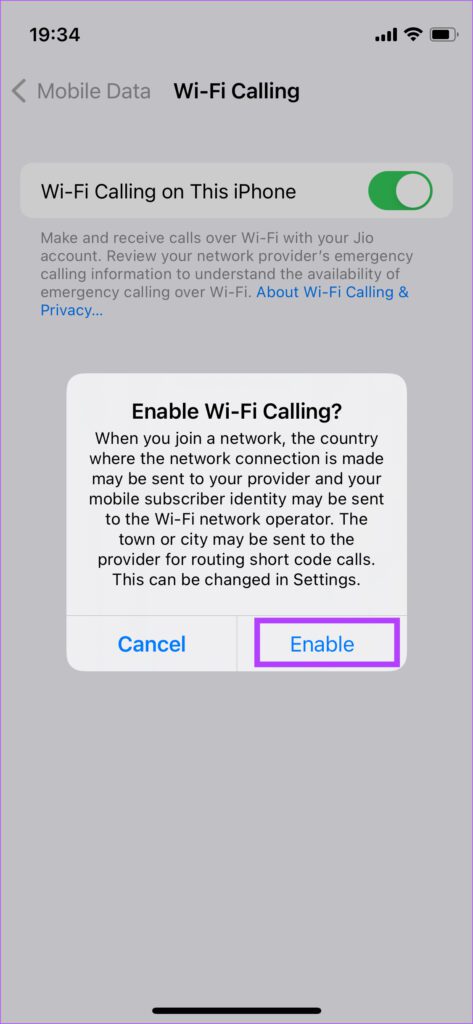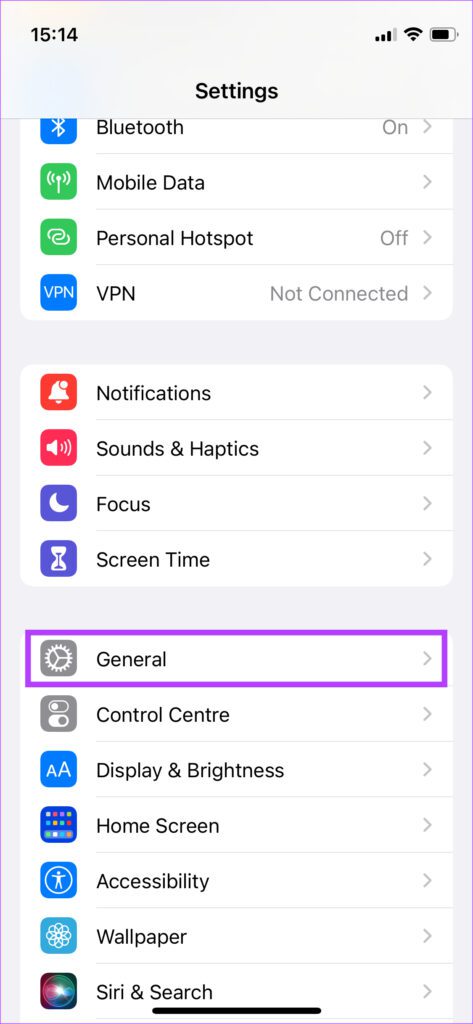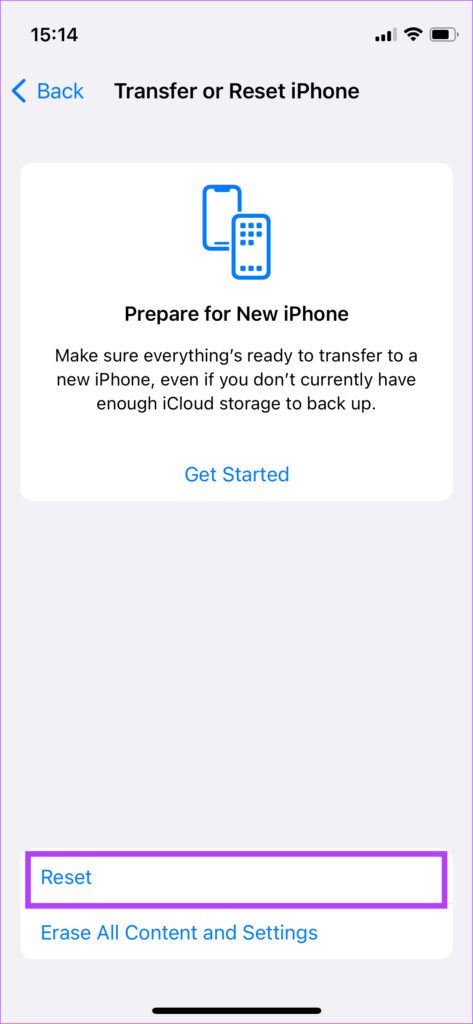Les téléphones sont devenus une partie intégrante de nos vies pour tout, de la communication au divertissement. Nous restons connectés à Internet toute la journée pour les mises à jour des médias sociaux et d’autres nouvelles. Dans ces moments-là, il est difficile de gérer Internet lent ou rester déconnecté d’internet trop longtemps. Voir l’erreur No Service sur votre iPhone est sûrement un cauchemar pour la plupart des gens dans le monde.
Si vous vous trouvez dans une zone où la puissance du signal est faible ou si vous voyagez vers un nouvel emplacement, il se peut que votre les données cellulaires ne fonctionnent pas. Vous pouvez également rencontrer le texte Aucun service clignotant sur la barre d’état de l’iPhone. Si vous rencontrez ce problème, voici quelques étapes pour vous aider à rétablir la connectivité réseau sur votre iPhone pour vous reconnecter.
1. Retirez et réinsérez votre carte SIM
C’est la première chose à faire si vous voyez l’erreur No Service sur votre iPhone. Le support client de votre opérateur télécom va vous proposer la même chose. Il est possible que votre iPhone ne parvienne pas à lire la carte SIM.
Utilisez un outil d’éjection de carte SIM pour retirer le plateau de la carte SIM. Après au moins une demi-minute, placez la carte SIM correctement dans le plateau et réinsérez-la dans le téléphone. Laissez l’iPhone détecter et se verrouiller automatiquement sur le meilleur réseau disponible.
2. Basculer en mode avion
Parfois, une bascule peut vous faire économiser des heures de frustration. Activez le Mode avion temporairement car il coupe tous les signaux radio sur votre iPhone. Lorsque vous le désactivez, toutes les radios sont activées et votre iPhone commence à rechercher des signaux.
Cela donne un nouveau départ à votre iPhone pour établir une connexion fiable avec un réseau mobile.
3. Essayez d’aller dans un espace ouvert
Si vous êtes dans un bâtiment fermé avec beaucoup de murs et d’obstacles ou dans un parking, il est probable que votre iPhone ne puisse pas se connecter à une tour cellulaire à proximité. Cela conduit à l’affichage de l’erreur No Service sur votre iPhone.
Essayez de vous déplacer vers un espace ouvert ou un balcon pour permettre à votre iPhone de se reconnecter au réseau.
4. Sélectionnez manuellement le réseau
Habituellement, les antennes de l’iPhone sont suffisamment intelligentes pour se verrouiller sur le réseau et vous maintenir connecté automatiquement. Cependant, il se peut qu’il n’y ait pas de tour réseau à proximité et que votre iPhone ne puisse pas se connecter. Vous pouvez essayer de sélectionner manuellement un réseau et d’y connecter votre iPhone dans un tel cas. Voici comment vous pouvez le faire.
Étape 1: Ouvrez l’application Paramètres sur votre iPhone et accédez à la section Données mobiles/Cellulaire.
Étape 2: Ici, vous trouverez l’option de sélection de réseau. Appuyez dessus.
Étape 3: Désactivez la bascule à côté de Automatique. Cela vous permettra de choisir un réseau manuellement.
Étape 4: Autorisez votre iPhone à rechercher des signaux à proximité. Après quelques secondes, vous verrez une liste des réseaux disponibles.
Étape 5 : Choisissez le réseau selon le transporteur que vous utilisez et appuyez dessus. Attendez un peu et votre iPhone devrait maintenant être de nouveau en ligne.
5. Assurez-vous d’avoir un plan de données valide
Le forfait cellulaire de votre connexion doit être actif pour que votre iPhone se connecte au réseau. Si vous avez une ligne prépayée, assurez-vous que la validité de votre service n’a pas expiré. Pour une connexion postpayée, tout paiement impayé ou manqué peut entraîner une suspension. Il est préférable de contacter votre opérateur pour obtenir des informations détaillées.
6. Activer les appels Wi-Fi
Bien que cela ne résolve pas nécessairement votre problème, cela vous aidera à rester connecté et à passer des appels via un réseau Wi-Fi. Tout d’abord, connectez votre iPhone à un réseau Wi-Fi et activez les appels Wi-Fi. Cela vous aidera à passer et à recevoir des appels via Wi-Fi au lieu du réseau cellulaire de votre iPhone. Voici comment l’activer.
Étape 1: Ouvrez l’application Paramètres sur votre iPhone et accédez à la section Données mobiles/Cellulaire.
Étape 2: Appuyez sur l’option d’appel Wi-Fi.
Étape 3: Activez la bascule à côté de « Appels Wi-Fi sur cet iPhone ».
Étape 4: Sélectionnez Activer lorsque vous y êtes invité.
Vous devriez maintenant pouvoir passer un appel même si votre iPhone n’est pas enregistré sur un réseau.
7. Forse redémarrer l’iPhone
Un redémarrage forcé peut parfois résoudre des problèmes courants et aide lorsque vous venez de réinsérer la carte SIM. Voici comment vous pouvez forcer le redémarrage de votre iPhone et voir s’il résout le problème de non-service.
Pour iPhone 6s ou inférieur :
Appuyez et maintenez le bouton Accueil et le bouton d’alimentation en même temps. Relâchez-les lorsque vous voyez le logo Apple à l’écran.
Pour iPhone 7 :
Maintenez enfoncées la touche de diminution du volume et le bouton d’alimentation. Relâchez-les lorsque vous voyez le logo Apple à l’écran.
Pour iPhone 8 et supérieur :
Appuyez et relâchez la touche d’augmentation du volume, appuyez et relâchez la touche de diminution du volume, puis maintenez enfoncé le bouton latéral/alimentation jusqu’à ce que le logo Apple s’affiche à l’écran.
8. Réinitialiser les paramètres réseau
La réinitialisation des paramètres réseau sur votre iPhone peut s’avérer utile si d’autres solutions ne fonctionnent pas. Cela réinitialisera tous les paramètres réseau tels que les réseaux Wi-Fi enregistrés, les appareils Bluetooth, les plans de données, etc. Vous devrez les configurer à nouveau manuellement.
Étape 1: Ouvrez l’application Paramètres sur votre iPhone et appuyez sur Général.
Étape 2: Faites défiler vers le bas pour trouver une option « Transférer ou réinitialiser l’iPhone » et appuyez dessus.
Étape 3: Sélectionnez l’option Réinitialiser ici.
Étape 4: Maintenant, sélectionnez Réinitialiser les paramètres réseau.
Votre iPhone devrait maintenant se connecter au réseau.
Retrouver l’accès au réseau et revenir en ligne
Suivez ces étapes et vous devriez pouvoir résoudre le problème de non-service sur votre iPhone. Ce doit sûrement être un énorme soupir de soulagement de se remettre en ligne et de rafraîchir le flux de votre application préférée.